3dlabs Wildcat 4110 User Manual
Browse online or download User Manual for Hardware 3dlabs Wildcat 4110. 3DLABS Wildcat 4110 Manuel d'utilisation
- Page / 42
- Table of contents
- BOOKMARKS



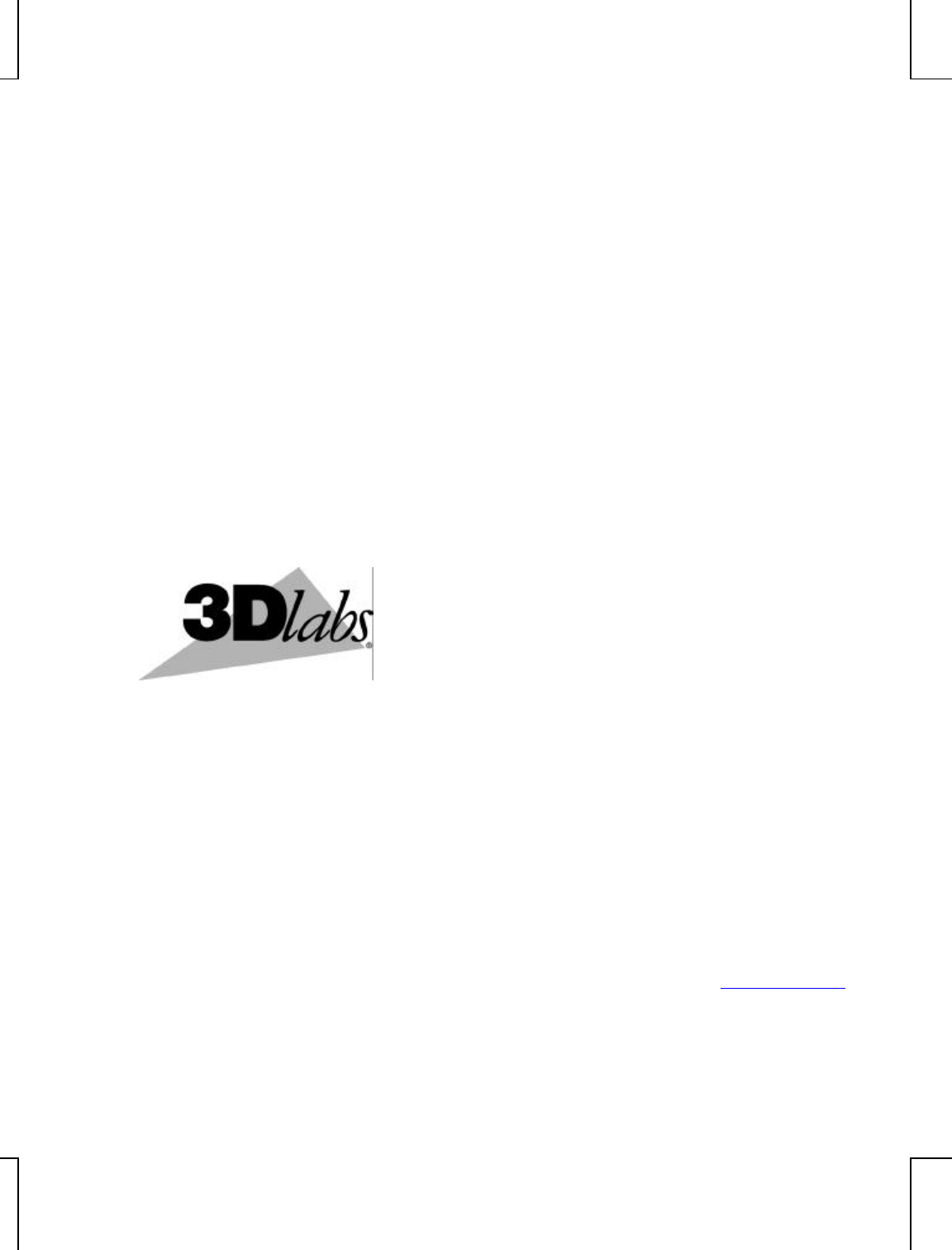
- 4110 PRO 1
- Accélérateur 1
- Guide de l'utilisateur 1
- Table des matières 3
- Préface 5
- Système d'exploitation 6
- Matériel 6
- 1 Introduction 7
- Suite des caractéristiques 10
- Connecteurs externes 11
- 2 Installation 13
- Connexion de l'écran 16
- Installation du logiciel 17
- Pilote vidéo par défaut 19
- Onglet Configuration 3Dlabs 25
- Onglet Ecran 3Dlabs 26
- 4 Débogage 31
- Diagnostics 32
- Assistance 36
- A Caractéristiques 37
- B Connecteurs 39
- Sortie sync stéréo 40
- Sortie vidéo analogique 40
- Sortie de type DVI-I 40
Summary of Contents
WildcatTM 4110 PRO Accélérateur graphique Guide de l'utilisateur 3Dlabs,® Inc. 480 Potrero Avenue Sunnyvale, CA 94086 408 - 5
4 Suite des caractéristiques Suite des extensions OpenGL ♦ Extensions de type gestion des échanges § gestion des échanges § groupe d'éch
5 Connecteurs externes Il y a trois connecteurs externes sur la carte vidéo 3Dlabs Wildcat 4110 PRO (reportez-vous à la Figure 1). 1. Connect
6
7 2 Installation Ce chapitre comprend des instructions étape par étape qui permettent d'installer la carte vidéo et son logiciel et de bra
8 Matériels et outils nécessaires Il faut les éléments suivants : ♦ Carte vidéo 3Dlabs Wildcat 4110 PRO ♦ Support comportant le pilote d'
9 Installation de la carte vidéo Reportez-vous à la documentation de votre système sur la manière d'ouvrir et de fermer la machine, d&apos
10 Connexion de l'écran Si la carte 3Dlabs Wildcat 4110 été achetée en tant que partie intégrante du système, elle est déjà installée et con
11 Installation du logiciel Si la carte 3Dlabs Wildcat 4110 PRO a été achetée comme partie intégrante du système, elle est déjà pré-configurée.
12 5. Dans la boîte de dialogue Modifier l'affichage, cliquez sur le bouton Disquette fournie. 6. Dans la boîte de dialogue Installer à pa
13 3. Cliquez sur l'option Rechercher un pilote approprié pour mon périphérique (recommandé), puis cliquez sur le bouton Suivant. 4. Cho
Copyright 2000 3Dlabs, Inc. Tous droits réservés. Le présent document comprend des informations protégées par les lois sur le copyright, l
14 Version du système d'exploitation Système d'exploitation Windows NT 4.0 Pour vérifier le système de démarrage par défaut : 1. Dans
15 Mise à jour du contrôleur VGA pour la carte 3Dlabs 4110 PRO NOTE : Le paragraphe ci-dessous ne concerne que des machines utilisant le syst
16 Figure 4. Gestionnaire de périphériques - Cartes graphiques Connexion d'un dispositif d'affichage stéréo Le paragraphe suivant ne
17 Figure 5. Sortie stéréo sur la carte Wildcat 4110 PRO
19 3 Utilisation de la carte vidéo Ce chapitre comprend les instructions sur la manière de configurer l'affichage vidéo ou d'activer
20 Figure 6. Onglet Configuration 3Dlabs Onglet Ecran 3Dlabs Pour définir les paramètres de l'onglet Ecran 3Dlabs : 1. Dans la boîte de di
21 Figure 7. Onglet Ecran 3Dlabs 2. Cliquez sur le bouton Etalonnage couleurs pour modifier ces paramètres (voir la Figure 8 ci-dessous). Eff
22 Figure 8. Etalonnage des couleurs 3. Sur l'onglet Ecran 3Dlabs, cliquez sur le bouton Configuration écran pour modifier le mode d'
23 Figure 9. Configuration de l'écran Activation de l'affichage stéréo Si vous connectez un dispositif sur la sortie stéréo de la ca
iii Table des matières Préface...
24 4. Le message suivant peut s'afficher : L'écran sélectionné ne supporte pas l'espace de bureau courant. Il faut choisir une au
25 4 Débogage Ce chapitre décrit des problèmes généraux et leurs solutions, la manière d'obtenir une résolution vidéo correcte, de réinsta
26 L'image écran est décalée. Il est possible que les paramètres écran ne soient pas corrects. Reportez-vous à la documentation de votre éc
27 Sous Windows NT 4.0 Appuyez sur les touches CTRL+ALT+DEL mais n'ouvrez pas la session Windows NT. Il faut arrêter la machine, puis au r
28 Réinstallation du pilote vidéo ATTENTION: Il faut avoir le pilote correct pour le système d'exploitation Windows NT 4.0 ou Windows 2000.
29 11. Cliquez sur le bouton Fermer pour fermer la boîte de dialogue Propriétés de l'affichage. 12. Lorsque l'invite demande à redé
30 10. Une fois que le pilote est correctement installé, cliquez sur le bouton Fin pour fermer l'Assistant. 11. Lorsque l'invite dema
31 A Caractéristiques Générales Fabricant 3Dlabs Numéro de modèle Wildcat 4110 PRO Opérationnelles Système NOTE : Si vous avez commandé la c
32 Performance 3D NOTE : Les chiffres Performances indiquent le taux maximal du matériel. Ils peuvent varier en fonction de l'application.
33 B Connecteurs La carte 3Dlabs Wildcat 4110 PRO est une carte de type AGP Pro conçue pour des systèmes qui ont un emplacement de type AGP Pro
iv A Caractéristiques...31 B Connecteurs...
34 Figure 12. Connecteurs Sortie sync stéréo La sortie stéréo (femelle, 3 broches, connecteur miniDIN) permet d'établir une connexion vers
35 Index activation affichage stéréo, 23 affichage monoscope, 24 stéréo, 23 affichage ecran paramètres, 20 affichage vidéo configurer, 19 anal
36 monoscope affichage, 24 onglet Configuration 3Dlabs, 19 paramètres affichage, 19 paramètres affichage onglet configuration, 19, 20 pilote vidé
v Préface Ce document intitulé 3Dlabs Wildcat 4110 PRO – Guide de l'utilisateur comprend des renseignements sur l'installation et l&a
vi Système d'exploitation Il faut Microsoft Windows NT 4.0 avec Service Pack 5 ou une version ultérieure ou Windows 2000. Si vous avez ach
1 1 Introduction En choisissant la carte 3Dlabs Wildcat 4110 PRO, vous donnez à votre ordinateur un immense potentiel graphique en 3D de qualit
2 Suite des caractéristiques API 3D accélérée OpenGL Support de la gestion de l'alimentation ♦ DPMS (Display Power Management Signaling) ♦
3 Suite des caractéristiques Suite des opérations de type OpenGL ♦ Effacement rapide des fenêtres ♦ Détourage des fenêtres ♦ Double tampon
More documents for Hardware 3dlabs Wildcat 4110
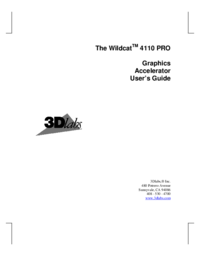


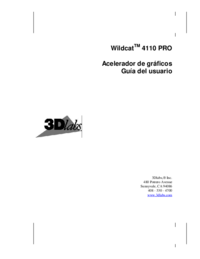
 (42 pages)
(42 pages) (42 pages)
(42 pages) (43 pages)
(43 pages) (44 pages)
(44 pages)







Comments to this Manuals